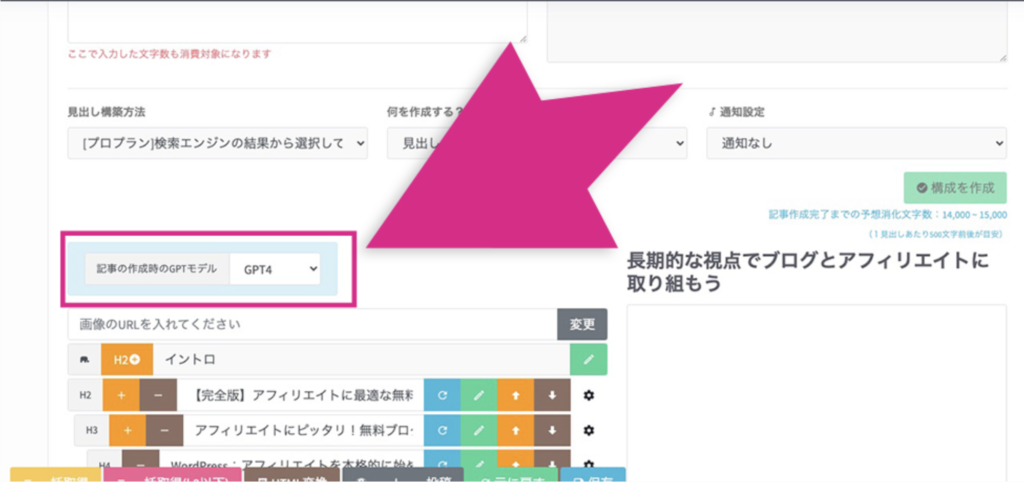集客王マニュアル
集客王で記事本文を作成する
見出し構成を作成し最適な見出しへと調整を行ったら、各見出しごとの記事本文を作成していきます。
記事本文の作成方法としては下記3つがあります。
- プロジェクトページの「✎」ボタンで本文作成を行う
- 一括取得で本文作成を行う
- 一括取得(h3以下)で本文作成を行う
プロジェクトページの「✎」ボタンで本文作成を行う
プロジェクトページの「✎」ボタンをクリックすれば、各見出しごとの本文を生成可能です。
まずはプロジェクト一覧ページで、本文作成を行いたい記事の「表示」をクリックしましょう。
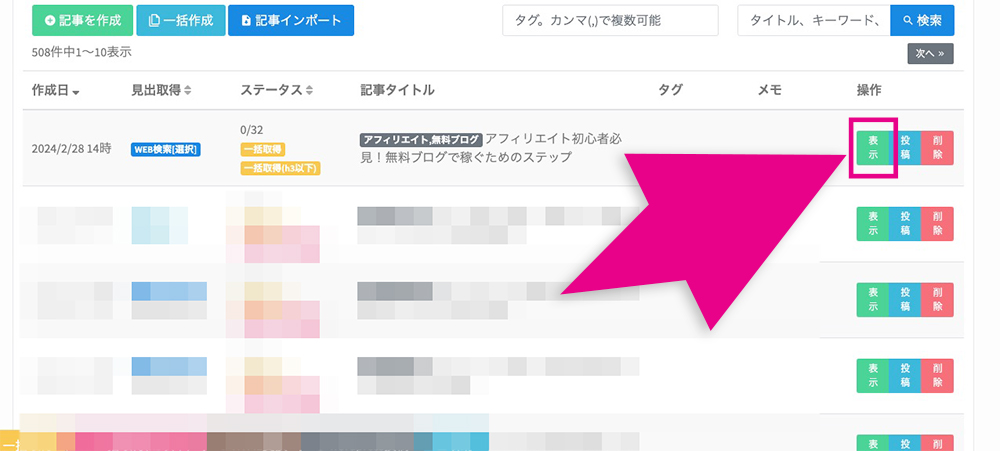
見出し構成が表示されるので、本文を作成したい見出しの「✎」ボタンをクリックしてください。
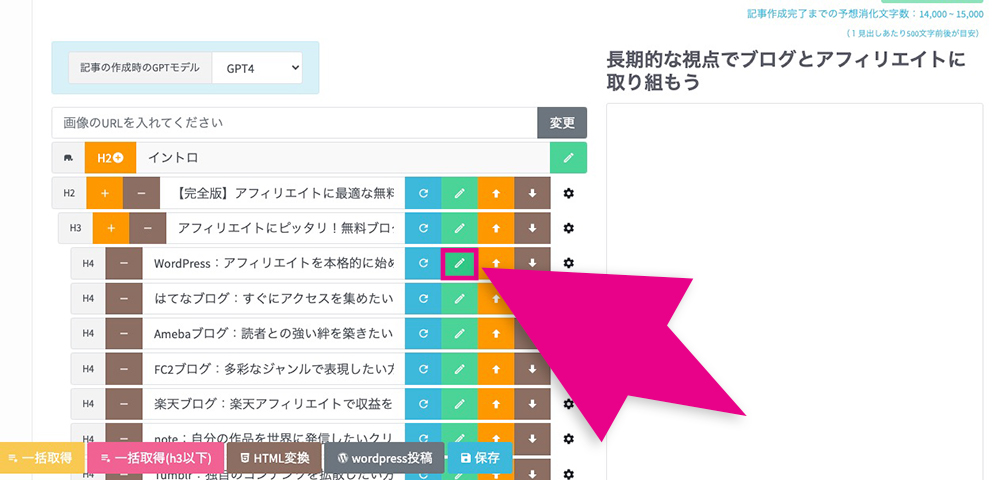
記事作成中はこのような表示に切り替わります。
集客王で記事本文を作成する
見出し構成を作成し最適な見出しへと調整を行ったら、各見出しごとの記事本文を作成していきます。
記事本文の作成方法としては下記3つがあります。
- プロジェクトページの「✎」ボタンで本文作成を行う
- 一括取得で本文作成を行う
- 一括取得(h3以下)で本文作成を行う
プロジェクトページの「✎」ボタンで本文作成を行う
プロジェクトページの「✎」ボタンをクリックすれば、各見出しごとの本文を生成可能です。
まずはプロジェクト一覧ページで、本文作成を行いたい記事の「表示」をクリックしましょう。
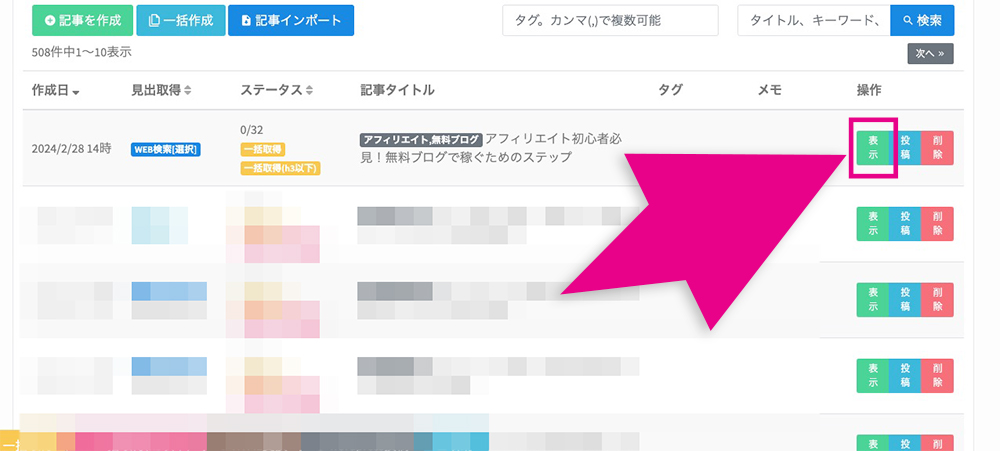
見出し構成が表示されるので、本文を作成したい見出しの「✎」ボタンをクリックしてください。
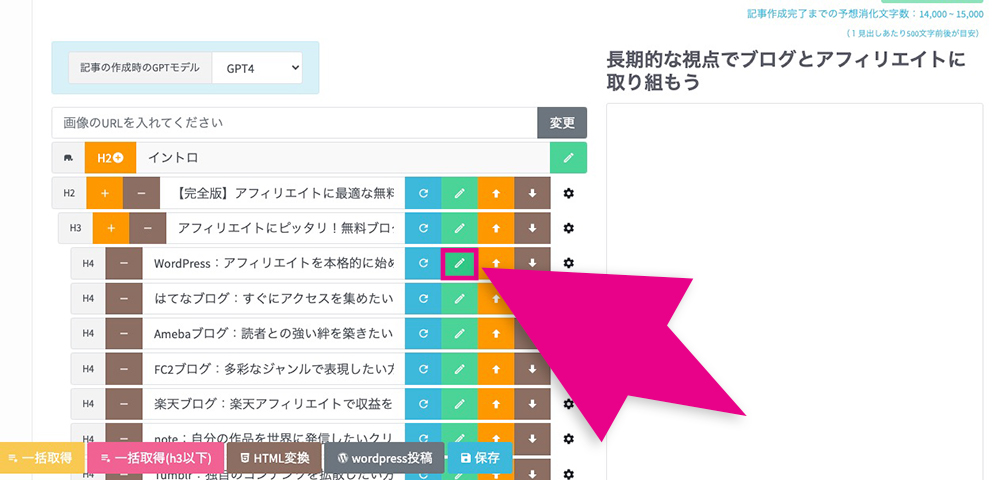
記事作成中はこのような表示に切り替わります。
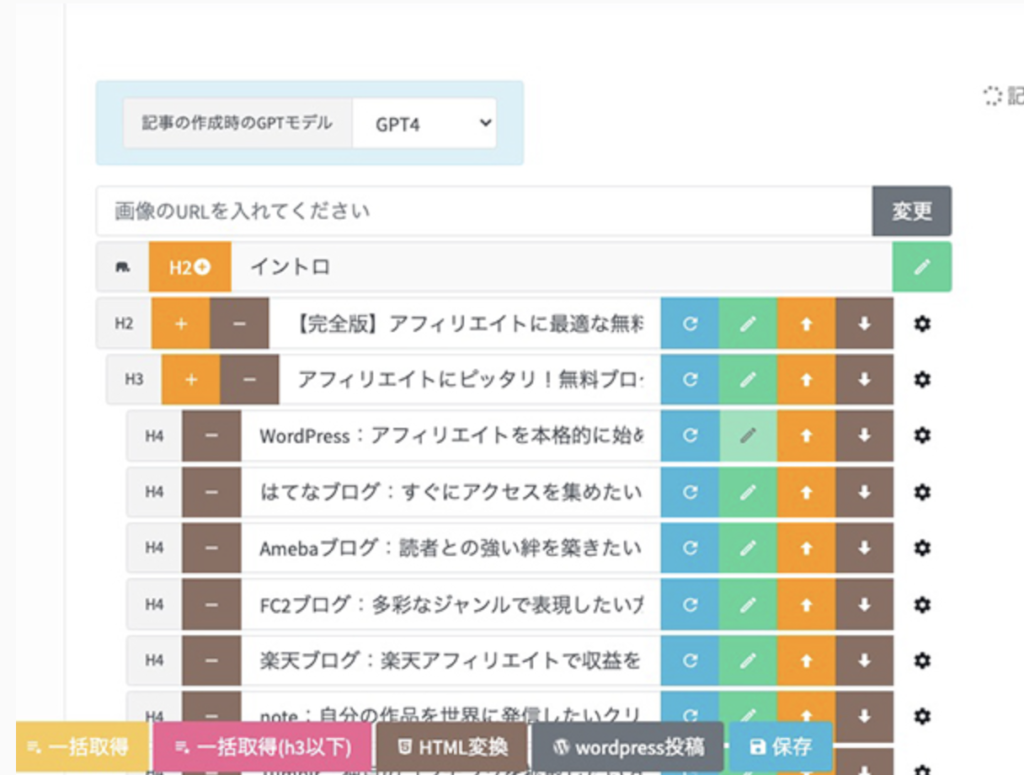
一度に「✎」ボタンをクリックできるのは3つまでとなっていますのでご了承ください。
このように本文が表示されれば本文作成は完了です。
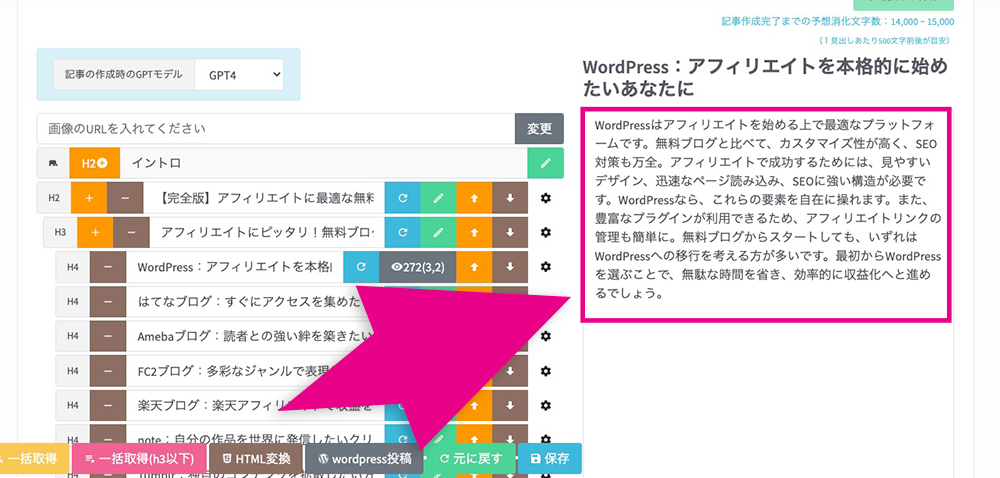
作成した本文をAIで修正する
集客王では一度作成した本文をワンクリックで簡単に修正することができます。
本文作成画面の下にボタンが並んでおり、クリックすれば簡単に修正ができる仕様です。
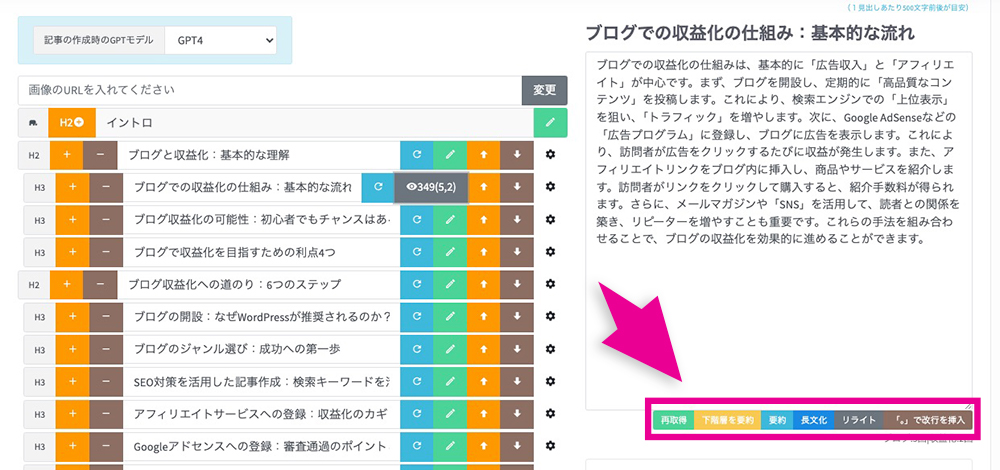
各ボタンの説明について、下記の表にまとめたのでこちらもぜひ参考にしてください。
再取得 本文を再度作成し、書き直します。 下階層を要約 h3見出しが設定されているh2見出しの本文で、下階層の内容を要約します 要約 文章を要約して短くまとめます。 長文化 文章を長文化し、より詳しく書き直します。 リライト 共起語を追加したり、参考文章を元にリライトを行います。 「。」で改行を挿入 「。」ごとに改行を挿入します。
もし一度作成された本文を修正したい場合には、上記の機能を活用して修正を行ってみましょう。
一括取得で本文作成を行う
「一括取得」を使えば、すべての見出しの本文をワンクリックで取得可能です。
プロジェクト一覧ページの「一括取得」ボタンをクリックすれば一括取得ができます。
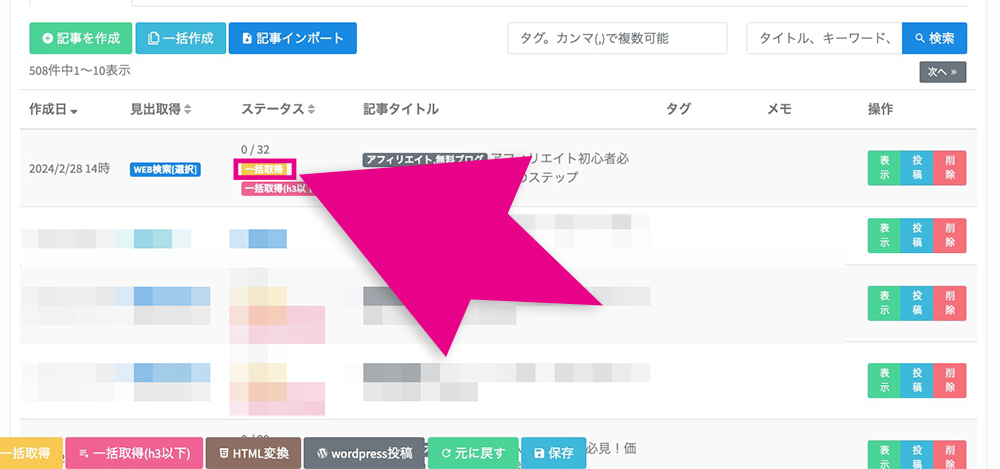
またプロジェクトページの左下にも「一括取得」ボタンがあるため、クリックすれば一括取得可能です。
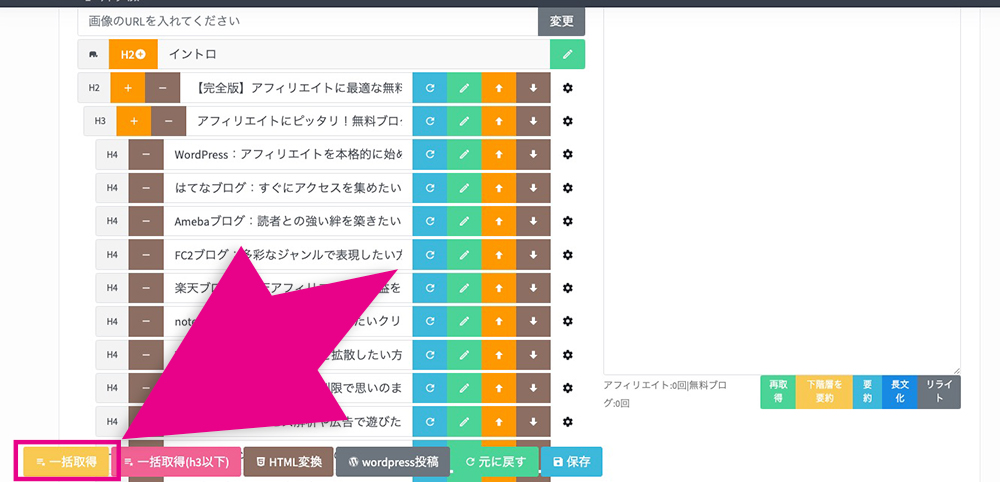
一括取得には多少の時間がかかるのでご了承ください。
一括取得(h3以下)で本文作成を行う
「一括取得(h3以下)」では、h3やh4見出しなどh3以下の見出しのみ本文作成を一括で行なえます。
- 文字数消費をできるだけ抑えたい
- h2見出しの本文は自分で作成したい
などの人にはおすすめの機能です。
プロジェクト一覧ページの「一括取得(h3)以下」ボタンをクリックすればh3以下の本文を一括で取得できます。
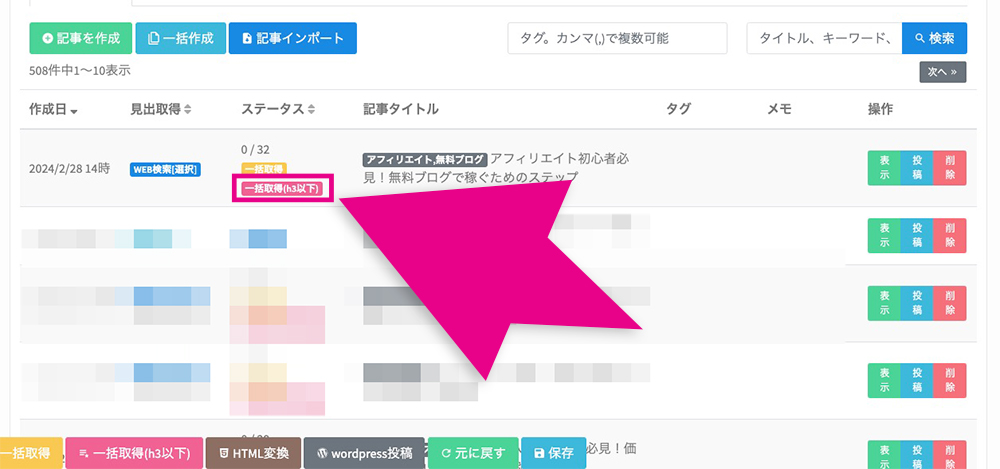
またプロジェクトページの左下にも「一括取得(h3以下)」ボタンがあるため、クリックすればh3以下の本文のみ一括取得可能です。
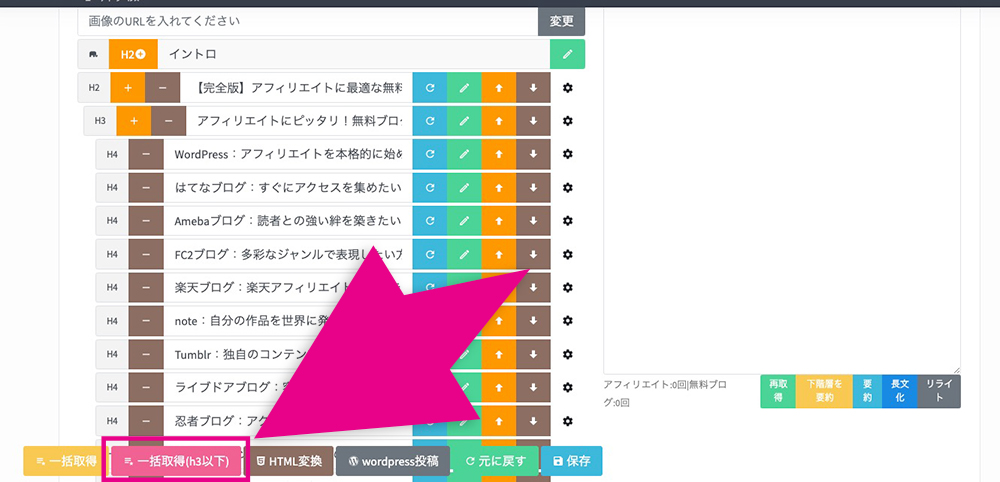
本文作成時のGPTモデルの切り替え
本文作成時に使用するGPTモデルについては、「記事の作成時のGPTモデル」メニューで変更が可能です。
一度に「✎」ボタンをクリックできるのは3つまでとなっていますのでご了承ください。
このように本文が表示されれば本文作成は完了です。
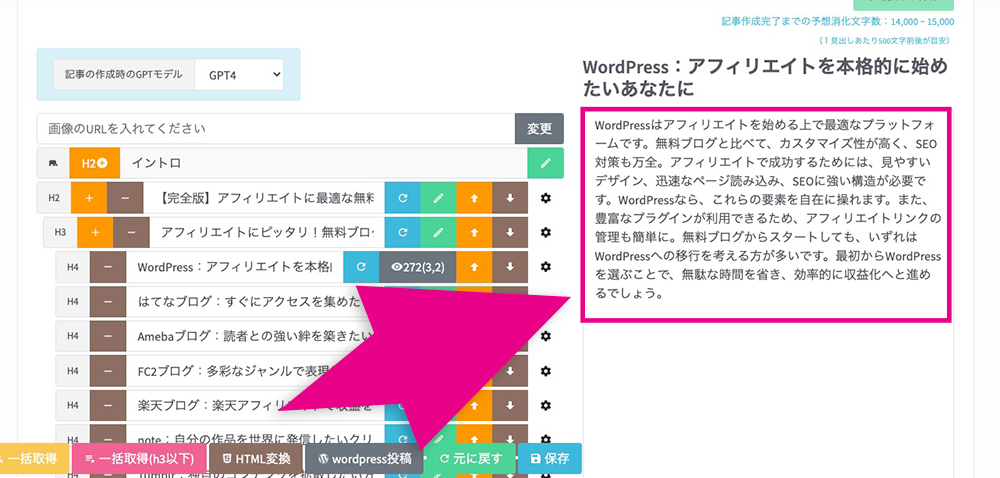
作成した本文をAIで修正する
集客王では一度作成した本文をワンクリックで簡単に修正することができます。
本文作成画面の下にボタンが並んでおり、クリックすれば簡単に修正ができる仕様です。
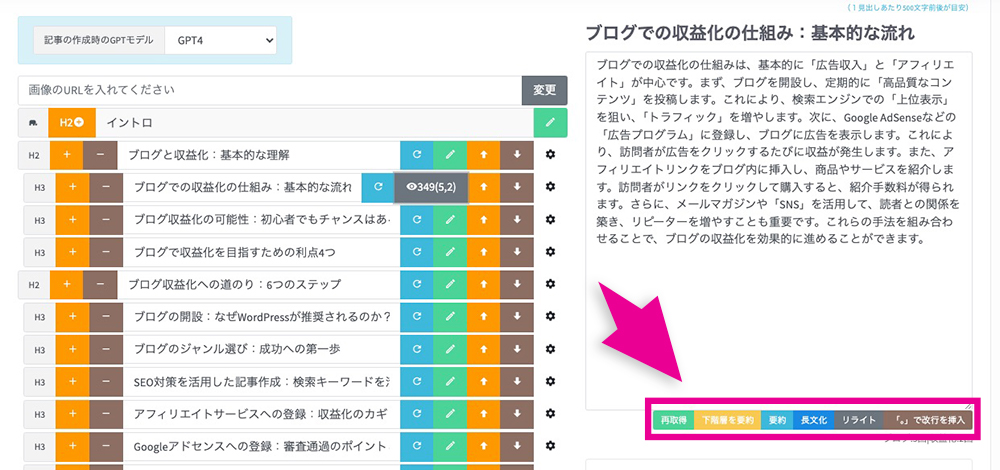
各ボタンの説明について、下記の表にまとめたのでこちらもぜひ参考にしてください。
再取得 本文を再度作成し、書き直します。 下階層を要約 h3見出しが設定されているh2見出しの本文で、下階層の内容を要約します 要約 文章を要約して短くまとめます。 長文化 文章を長文化し、より詳しく書き直します。 リライト 共起語を追加したり、参考文章を元にリライトを行います。 「。」で改行を挿入 「。」ごとに改行を挿入します。
もし一度作成された本文を修正したい場合には、上記の機能を活用して修正を行ってみましょう。
一括取得で本文作成を行う
「一括取得」を使えば、すべての見出しの本文をワンクリックで取得可能です。
プロジェクト一覧ページの「一括取得」ボタンをクリックすれば一括取得ができます。
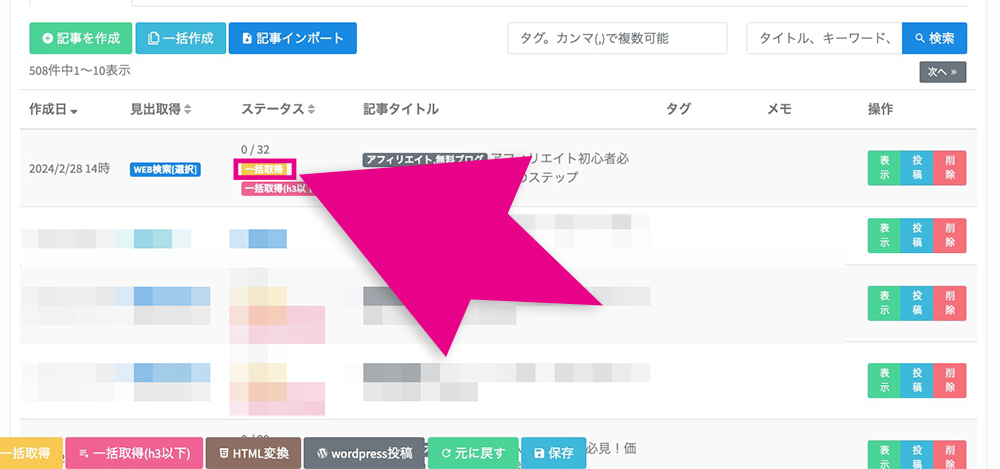
またプロジェクトページの左下にも「一括取得」ボタンがあるため、クリックすれば一括取得可能です。
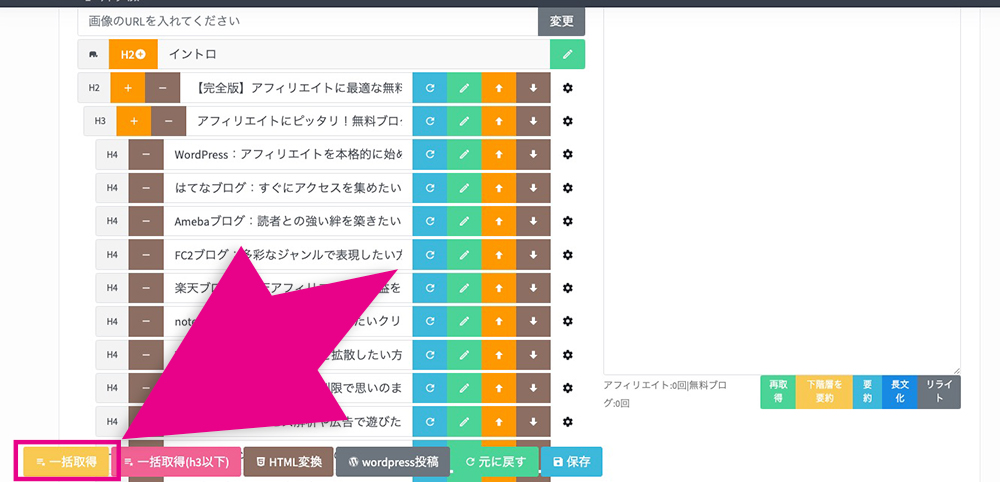
一括取得には多少の時間がかかるのでご了承ください。
一括取得(h3以下)で本文作成を行う
「一括取得(h3以下)」では、h3やh4見出しなどh3以下の見出しのみ本文作成を一括で行なえます。
- 文字数消費をできるだけ抑えたい
- h2見出しの本文は自分で作成したい
などの人にはおすすめの機能です。
プロジェクト一覧ページの「一括取得(h3)以下」ボタンをクリックすればh3以下の本文を一括で取得できます。
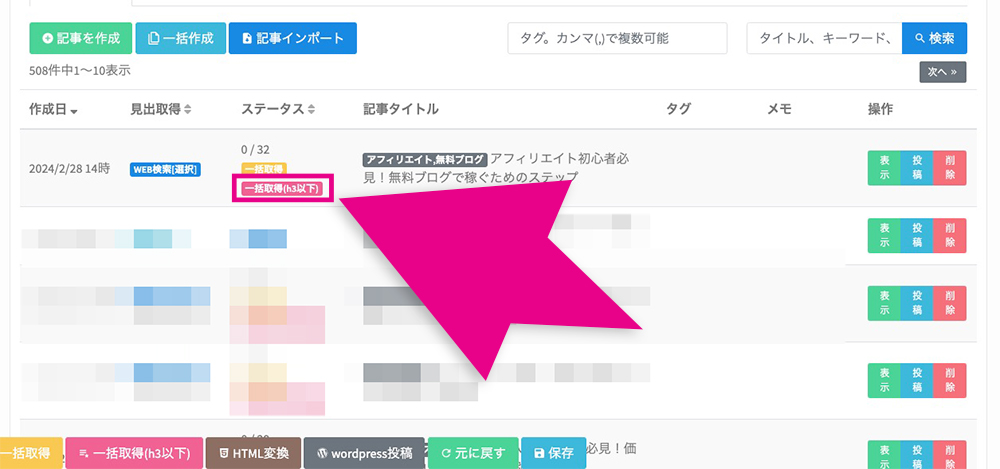
またプロジェクトページの左下にも「一括取得(h3以下)」ボタンがあるため、クリックすればh3以下の本文のみ一括取得可能です。
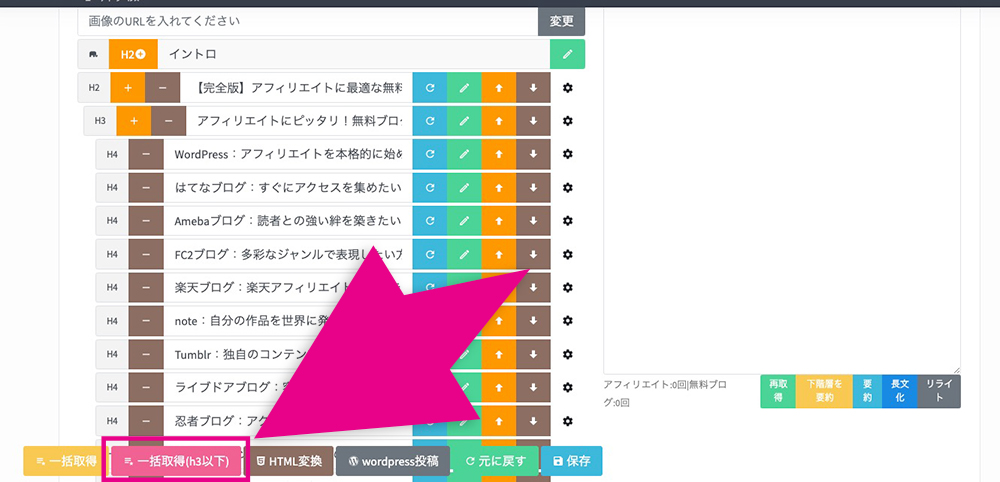
本文作成時のGPTモデルの切り替え
本文作成時に使用するGPTモデルについては、「記事の作成時のGPTモデル」メニューで変更が可能です。
このように本文が表示されれば本文作成は完了です。
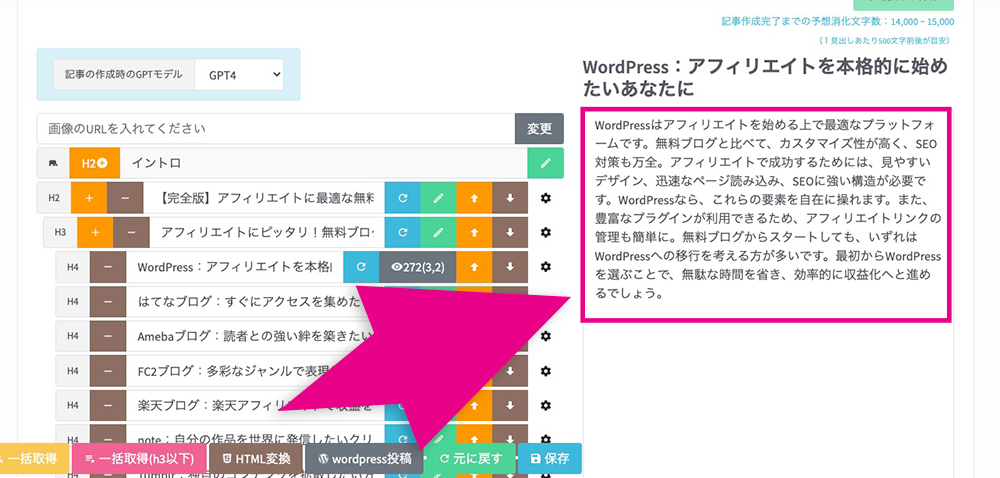
作成した本文をAIで修正する
集客王では一度作成した本文をワンクリックで簡単に修正することができます。
本文作成画面の下にボタンが並んでおり、クリックすれば簡単に修正ができる仕様です。
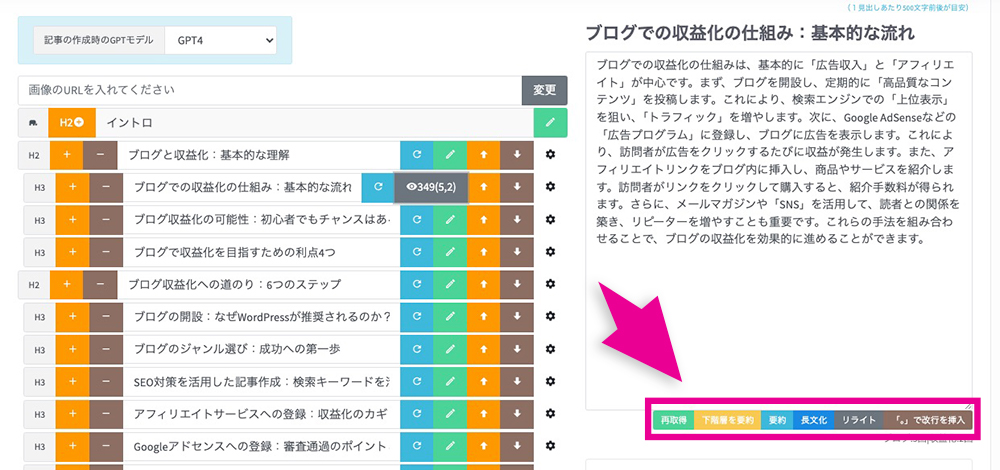
各ボタンの説明について、下記の表にまとめたのでこちらもぜひ参考にしてください。
| 再取得 | 本文を再度作成し、書き直します。 |
|---|---|
| 下階層を要約 | h3見出しが設定されているh2見出しの本文で、下階層の内容を要約します |
| 要約 | 文章を要約して短くまとめます。 |
| 長文化 | 文章を長文化し、より詳しく書き直します。 |
| リライト | 共起語を追加したり、参考文章を元にリライトを行います。 |
| 「。」で改行を挿入 | 「。」ごとに改行を挿入します。 |
もし一度作成された本文を修正したい場合には、上記の機能を活用して修正を行ってみましょう。
一括取得で本文作成を行う
「一括取得」を使えば、すべての見出しの本文をワンクリックで取得可能です。
プロジェクト一覧ページの「一括取得」ボタンをクリックすれば一括取得ができます。
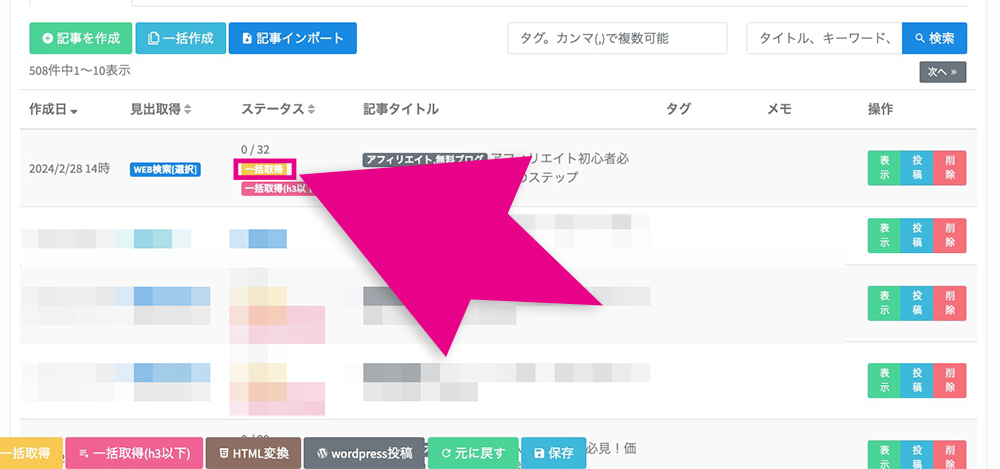
またプロジェクトページの左下にも「一括取得」ボタンがあるため、クリックすれば一括取得可能です。
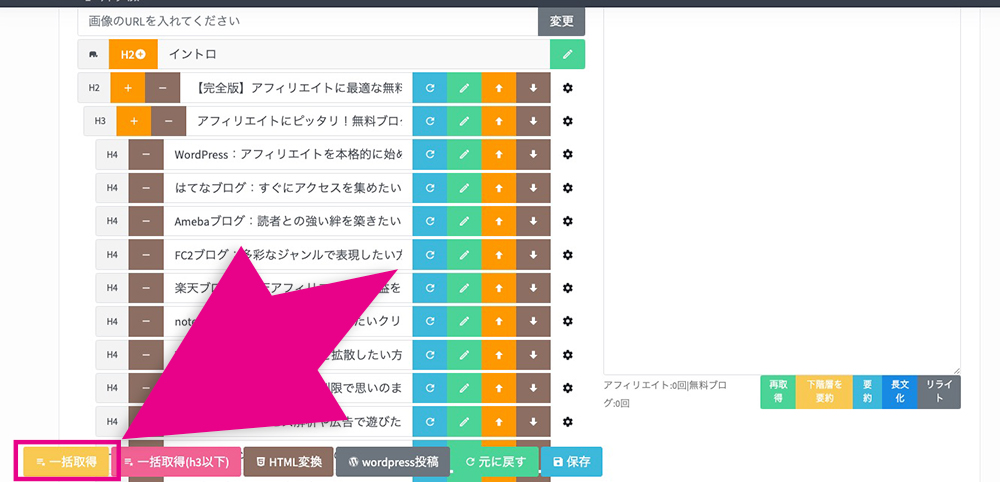
一括取得には多少の時間がかかるのでご了承ください。
一括取得(h3以下)で本文作成を行う
「一括取得(h3以下)」では、h3やh4見出しなどh3以下の見出しのみ本文作成を一括で行なえます。
- 文字数消費をできるだけ抑えたい
- h2見出しの本文は自分で作成したい
などの人にはおすすめの機能です。
プロジェクト一覧ページの「一括取得(h3)以下」ボタンをクリックすればh3以下の本文を一括で取得できます。
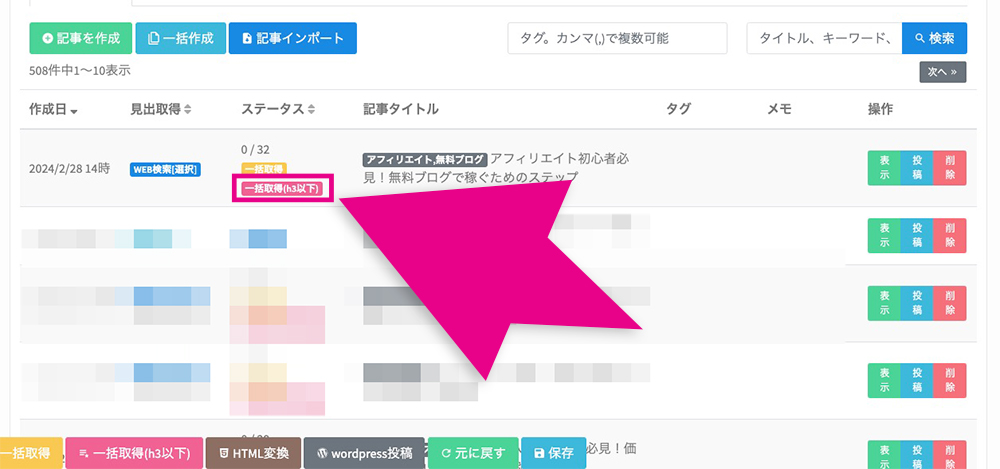
またプロジェクトページの左下にも「一括取得(h3以下)」ボタンがあるため、クリックすればh3以下の本文のみ一括取得可能です。
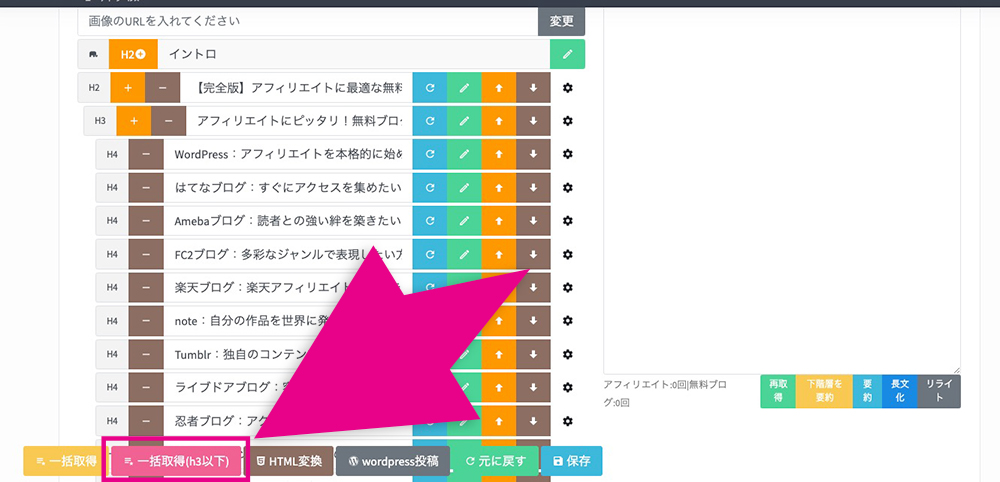
本文作成時のGPTモデルの切り替え
本文作成時に使用するGPTモデルについては、「記事の作成時のGPTモデル」メニューで変更が可能です。